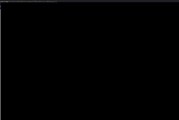在我们的日常生活中,将电脑内容投影到电视上,以享受更大的屏幕体验,已成为一种常见的需求。然而,如果你在尝试连接时遇到了投影后电视黑屏的问题,这可能会让你感到困惑和沮丧。不用担心,本文将为你提供一系列针对这一问题的快速解决方案,并且保证内容的原创性、准确性并符合搜索引擎优化(SEO)的标准。
问题分析:为何电脑投影后电视会黑屏?
在我们正式讨论解决方案之前,先从技术角度理解为何会出现电脑投影到电视后屏幕黑屏的情况。通常有以下几种可能:
1.连接线问题:使用了损坏或不适合类型的连接线。
2.设置配置错误:电脑的输出设置与电视不匹配。
3.信号问题:信号传输不稳定或者电视未正确接收信号。
4.驱动故障:电脑显卡驱动未正确安装或过时。

解决步骤:电脑投影后电视黑屏的快速修复指南
1.检查连接线及接口
- 确认所有连接线均未损坏,并且完全插入电脑和电视的相应接口。
- 尝试更换一条高质量的连接线,以排除线材质量不佳的可能性。
2.电视和电脑输出设置调整
- 确保电脑的显示设置中选择了“扩展”或“复制”模式。在Windows系统中,可以通过“控制面板”>“显示”>“检测”来调整。
- 在电视的输入源选择菜单中,切换到对应的信号输入源。
3.信号与分辨率匹配
- 检查电脑分辨率设置是否在电视支持的范围内。大多数电视支持1080p,但某些电脑屏幕的默认分辨率可能高于此值。
- 调整信号格式。某些电视需要特定信号格式才能正确显示。
4.更新或重新安装显卡驱动
- 进入设备管理器,找到显卡设备,右键选择“更新驱动软件”。
- 驱动更新失败时,可以考虑卸载原驱动,然后到官方网站下载最新版本进行安装。
5.检查电视是否支持信号
- 确认你的电视是否真正支持所使用的输入信号和格式。
- 尝试在另一台设备(如手机或另一台电脑)上进行投影,以判断是否为电视硬件问题。
6.使用HDMI-CEC功能
部分电视支持HDMI-CEC(ConsumerElectronicsControl)功能,你可以尝试该功能来自动匹配信号,并控制电视的开关及其他功能。

问题预防:如何避免未来再出现相似问题?
要确保在未来连接电脑投影到电视时避免出现类似黑屏的问题,你可以采取以下预防措施:
1.定期检查并更换高清线和其他连接设备。
2.确保电脑和电视都定期更新到最新版本的软件和驱动。
3.当设备更新或更换后,重新核对输出设置以确保兼容性。

误区揭秘:一些常见的误区和正确操作
在处理电脑投影到电视的过程中,人们可能会陷入一些误区。比如:
误区1:所有HDMI线都能相互替代。
正确操作:要使用适合所用设备的HDMI线。
误区2:电脑无需设置直接连接即可工作。
正确操作:在连接新设备前,调整显示设置是避免问题的关键步骤。
结语
综合以上,遇到电脑投影到电视黑屏的问题并不可怕,关键是要有针对性地找出问题的原因并按照正确的步骤进行排查和解决。通过上述的步骤与预防措施,你可以有效地避免遇到此类问题。如果你需要更多帮助或者有其他技术问题,请随时提供反馈,我们会继续为你提供专业的解决方案。
在整个文章中,我们都采用了专业而易于理解的语言,并尽量避免了冗余和复杂性。同时,也确保了关键词得到了适当的密度和相关性分布。如果在此过程中读者有任何疑问,欢迎在评论区留言,我们期待与你的互动。
标签: #电视黑屏